
时间:2018-12-25 11:12:18 来源:www.win10xitong.com 作者:win10
一般win10系统中由于还不是特别的完善,经常会出现有显示需要补丁更新的情况,有的用户在进行补丁更新下载的时候,发现出现故障,更新的补丁出现卡死的情况,并且不能下载也不能进行取消操作,那么win10补丁更新之后不能下载并且不能取消怎么办呢?
1、win10补丁更新之后不能下载并且不能取消怎么办?按下Win+r运行输入msconfig打开系统配置。
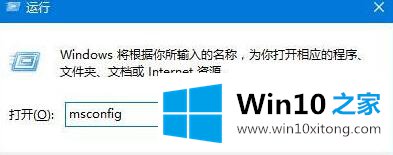
2、切换到服务界面,勾选隐藏所有的微软服务,点击全部禁用。
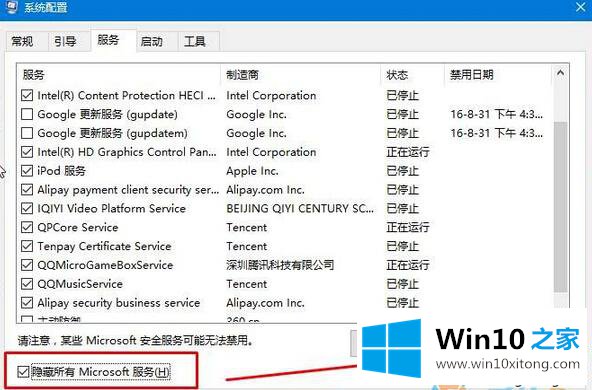
3、切换到启动选项,点击打开任务管理器,将全部启动项禁用设置,确定。
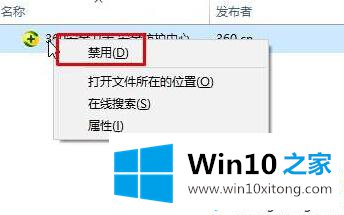
4、重启电脑,弹出提示系统配置实用程序,勾选不再显示这条信息,确定。
5、运行输入services.msc打开服务,找到并停止Windows Update服务。
6、打开C:\Windows\SoftwareDistribution,删除Download文件和DataStore文件,重新启动windows update服务,重启电脑。
设置完成之后重新进行补丁的更新操作,就可以发现补丁可以正常的进行更新设置,并且更新完成之后可以完成补丁的安装设置,如果用户不知道win10补丁更新之后不能下载并且不能取消怎么办,需要按照上述的操作进行解决。